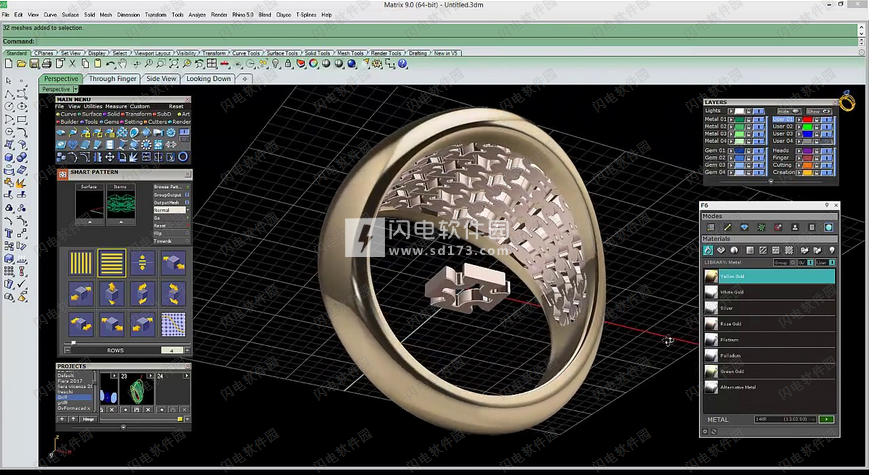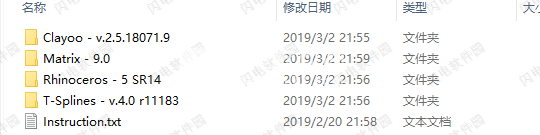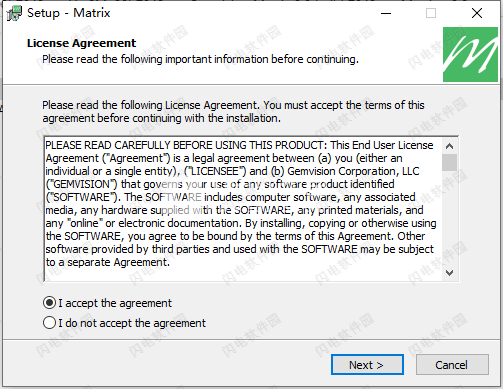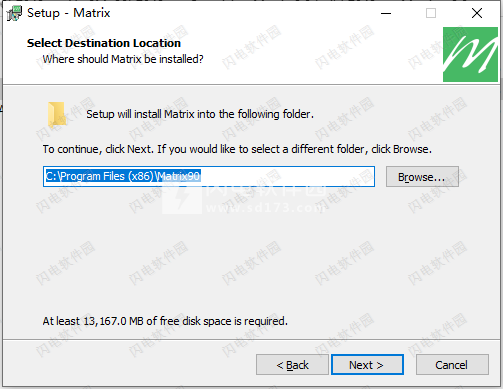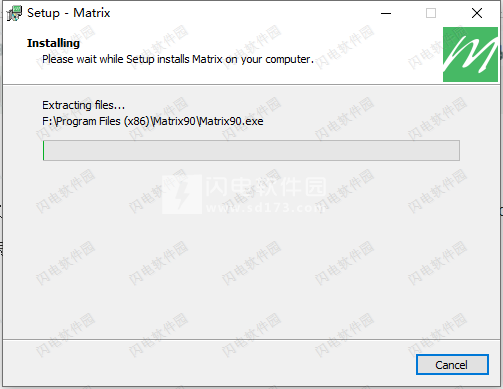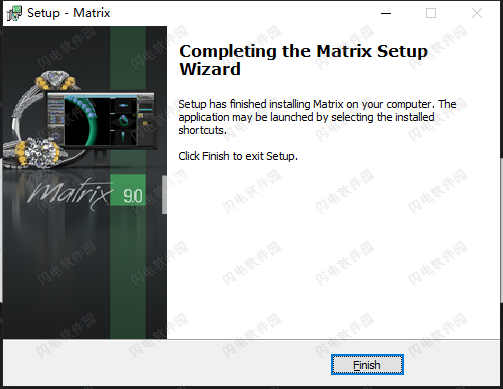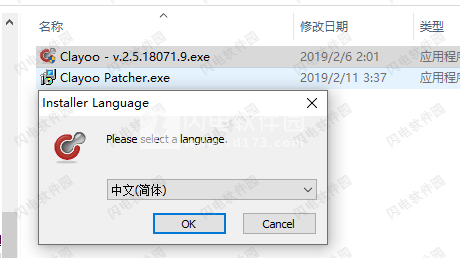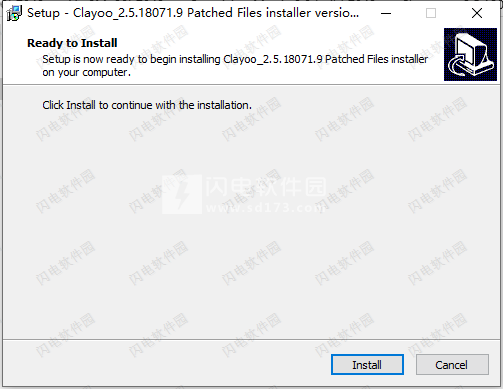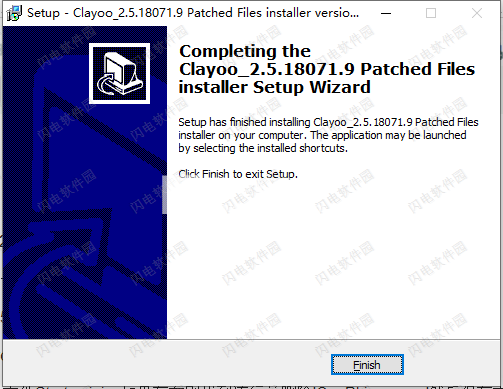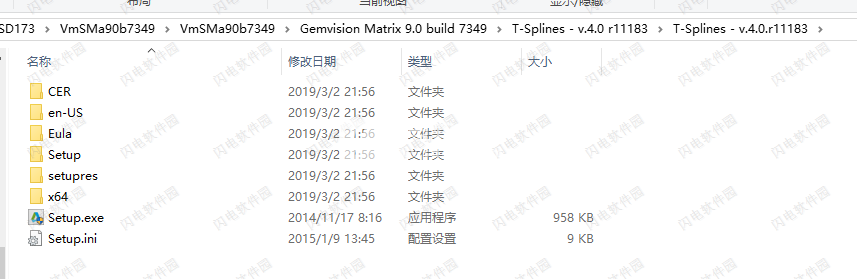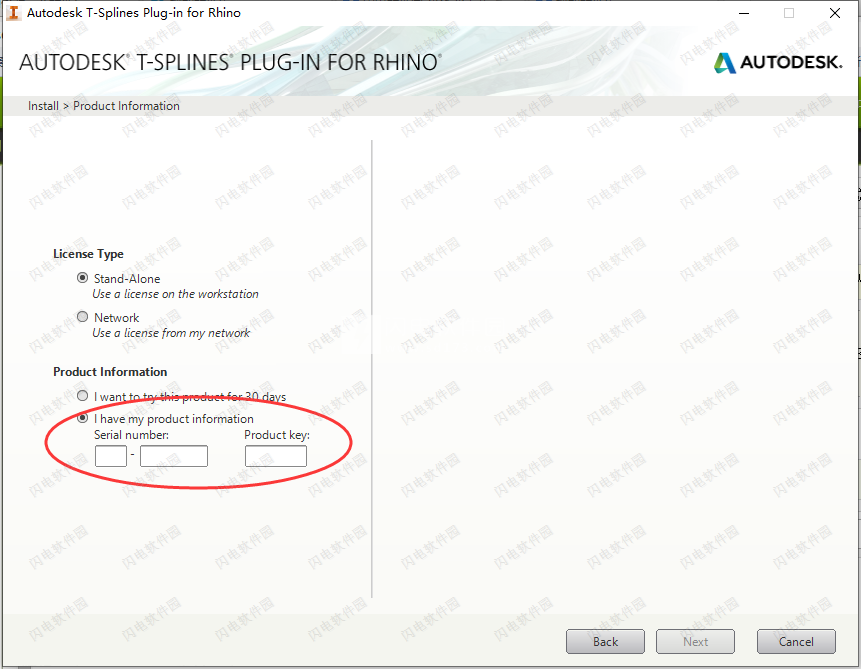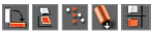Gemvision Matrix 9.0破解版是一款功能强大的一体化珠宝设计管理软件,专门为珠宝商创建,如果您更喜欢用空白石板设计,Matrix是首选工具。Matrix是屡获殊荣的软件,包含逐步构建器,可进行全面的创意探索。使用旨在为用户提供完善的功能,帮助大家精确珠宝
Gemvision Matrix 9.0破解版是一款功能强大的一体化珠宝设计管理软件,专门为珠宝商创建,如果您更喜欢用空白石板设计,Matrix是首选工具。Matrix是屡获殊荣的软件,包含逐步构建器,可进行全面的创意探索。使用旨在为用户提供完善的功能,帮助大家精确珠宝规格、并进行快速的3D设计操作,软件能够从各个角度专业的评估分析你的珠宝,并进行完美的三维和渲染输出,以最高的水平效果输出逼真的图象,并具有复杂的影响景深,焦散线,和特殊的镜头效果。 使用软件,你可以使用各种工具来创建一个全新的设计,并通过高级功能来调整和定制你的宝石,让它展示出最美丽惊人的一面,在创建图像的同时,你还可以创建一个移动动画,Matrix Viewer可让您的客户查看3D设计并与之交互,条客户满意度,Matrix 9.0新版本的功能将更加的完善和强大,你可以使用简单的平面图案来创建复杂的3D设计,通过更简单直观的方式进行设计,带来了完整的Clayoo 2.5有机建模套件,可以使用灰度图像来控制和应用创意表面和完成3D设计。本次小编带来最新破解版,有需要的朋友不要错过了!
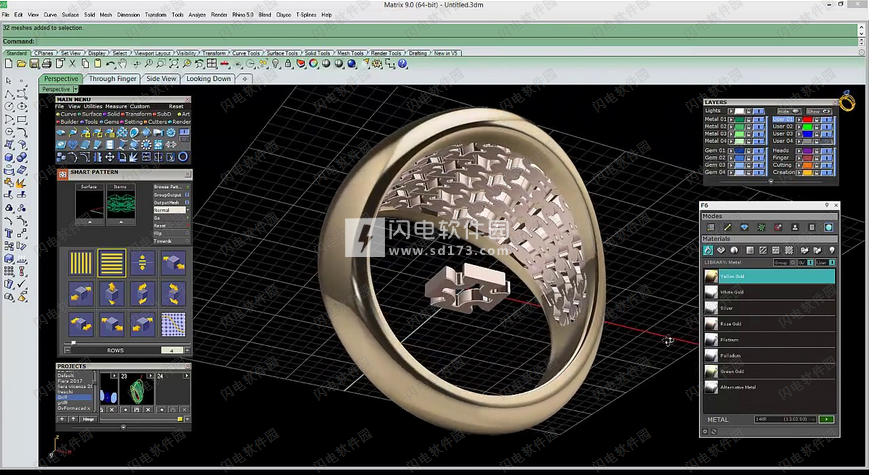
安装破解教程
1、在本站下载并解压,如图所示,得到以下内容
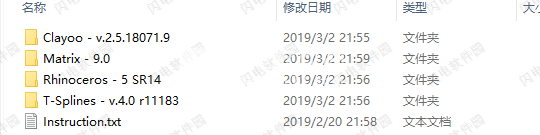
2、Gemvision Matrix 9.0的安装使用需要Rhinoceros软件,请确保你的电脑上安装有犀牛软件,没有的话安装包中提供有Rhinoceros - 5 SR14文件夹,进行安装即可具体的Rhinoceros安装破解教程,小编就不再详细介绍了
2、安装Matrix 9.0,首先断开网络并卸载已安装的防病毒和防火墙。关闭Windows防御者和防火墙。双击Matrix - 9.0.exe运行

3、如图所示,勾选我接受协议,点击next
4、点击浏览选择软件安装路径,点击next
5、安装中,时间比较久,大家耐心等待吧
6、安装完成,点击finish退出向导
7、现在我们来双击Matrix - 9.0 Update 7349.exe安装升级包,
8、 卸载已安装的Clayoo,并安装Clayoo - v.2.5.18071.9,打开Clayoo - v.2.5.18071.9文件夹,双击Clayoo - v.2.5.18071.9.exe运行安装即可
9、重新启动计算机,转到 c:\ windows \ system32 \ drivers \ etc \ hosts
(使用记事本打开主机文件并添加此行)
127.0.0.1 countersketch.biz
173.194.73.154
172.217.20.206
172.217.16.46
54.230.228.75
52.219.96.194
69.1.180.248
191.236.132.191
54.230.228.110
10、然后我们来安装Clayoo Patcher,打开Clayoo - v.2.5.18071.9文件夹,双击Clayoo Patcher.exe运行
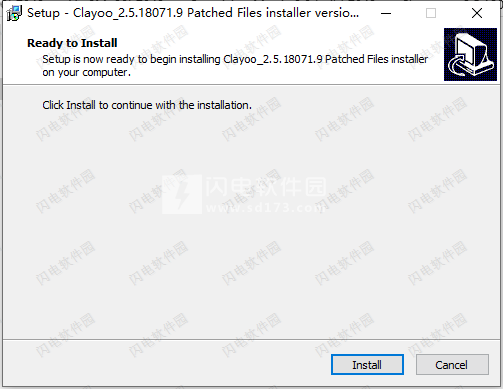
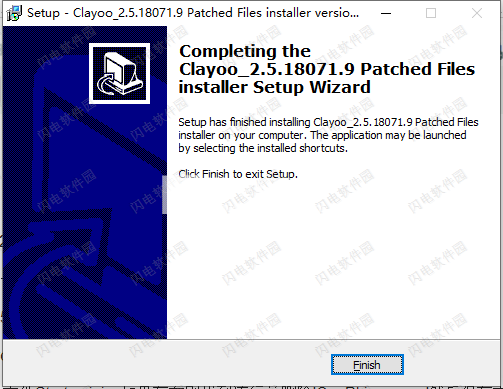
11、安装T-Splines - v.4.0.r11183,打开该文件夹,双击Setup.exe运行,
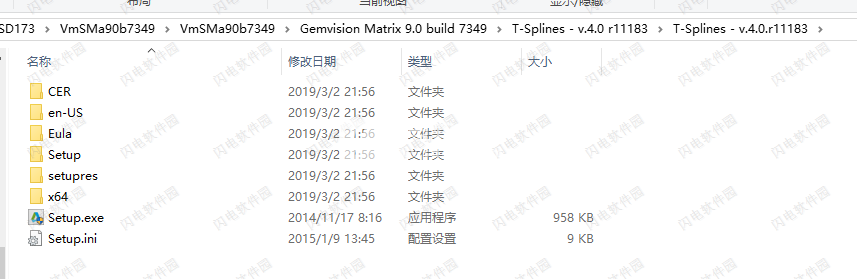
12、序列号666-69696969,667-98989898,400-45454545,066-66666666,密钥A46F1,A46G1
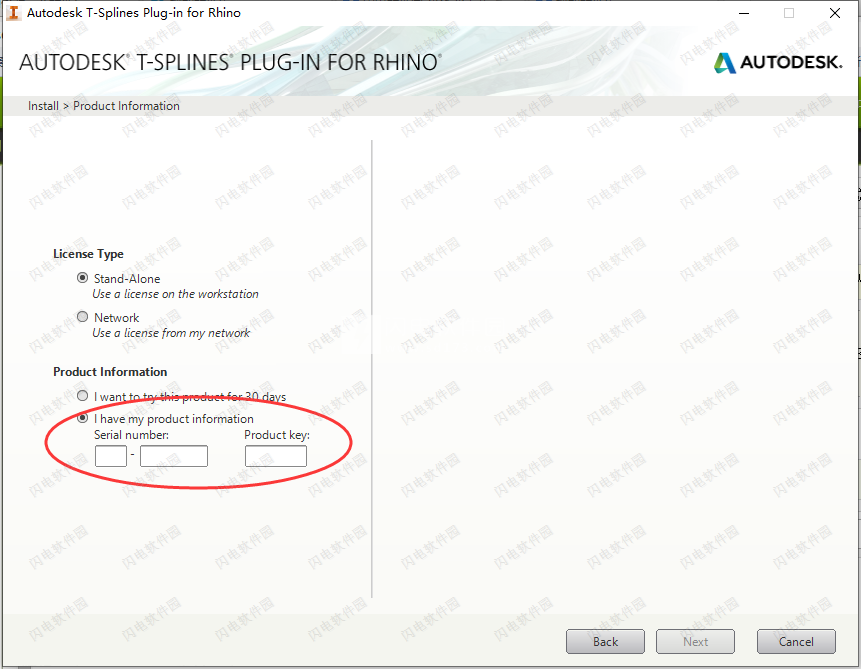
13、将目录下Crack文件夹文件TSplines.rhp复制到 Program Files \ Autodesk \ T-Splines for Rhino中

14、 转到C:\ Program Files(x86)\ Matrix90并编辑文件Startup.ini,如果存在则找到该行并删除'OneRhino = yes'然后保存文件
15、重新启动计算机并享受即可
Matrix 9.0新功能
1、 智能模式
Smart Tools系列的这一新增功能使用简单的平面图案来创建复杂的3-D设计。
2、Clayoo 2.5
这种专有的有机建模套件允许用户使用SubD,Emboss和直观的Sculpt方法进行设计,类似于雕刻和塑造粘土。在有限的时间内,Matrix 9.0升级将包括完整版的Clayoo 2.5。
3、更新了纹理构建器
这些新工具允许您使用灰度图像来控制和应用创意表面和完成3D设计。
4、Stuller制造集成
用户现在可以直接从用于CAM,铸造等的软件向Stuller提交CAD模型。
软件功能
1、创造诱人的呈现
让你的设计来的生活与V-Ray矩阵——获奖渲染引擎集成到矩阵。渲染builder允许用户在任何技能水平创造惊人的逼真的图像,利用复杂的影响景深,焦散线,和特殊的镜头效果。
2、获得完全控制你的宝石
是否卸载客户宝石或从头开始创建一个新的设计,最大矩阵提供了一系列工具来制定和调整宝石。复杂的为工具允许要求最高的表面美丽的流动模式。看到屏幕上显示实时总重量与宝石的记者。
3、加快你的创造力与建设者
依赖于矩阵jeweller-friendly建筑商提供循序渐进的菜单指导您完成常见的珠宝设计和组件的创建。这个视频的例子探讨了建筑商流行的和有利可图的定制设计类别的图章戒指和戒指。
4、T-Splines
改变规则与T-SplinesCAD。
创造有机的形状使用T-Splines技术集成对流入矩阵。这种新的计算机辅助设计方法引出的外观豪华流体珠宝没有劳动建筑模型曲线的曲线。T-Splines图书馆加速设计时常见和有用的模型。
5、F6模式
GemvisionMatrix8.0访问常用工具只有一个键。
当执行一个共同的函数,矩阵聚集一起的最有用的工具在一个可定制的菜单,让你访问它们只有一个按F6键的。
6、阴影模式
预览是帮助你设计和出售。
表面设计、技术检查和完成报告都需要一个不同的显示模式。矩阵提供了多个屏幕上看起来,做任何你正在做的事情更容易看到。
7、所有与增强演示嘶嘶声
矩阵尽可能让你惊人的珠宝图片更远。添加魅力和生活任何渲染光芒建设者。动画构建器可以帮助你建立和创建移动的动画。和矩阵查看器可以让你的客户看到与你的3d交互设计。
8、应用快速且一致的看起来与样式表
许多矩阵工具功能我们独家样式表功能,允许您应用相同的精心制造的自动等多种设计元素正面看,渠道,设置。
9、历史变化是建立在每一个部分
历史能让你随时改变和更新设计。我们的历史是自动包含在您构建和部分只有一个点击。
10、为快速构建图书馆项目
多次的基础设计是一个标准的部分或概要。矩阵提供了灵活的库部分,您可以使用或快速编辑它,让它刚刚好。
11、方便的宝石从Stuller订购和生产
与Stuller Gemvision的战略伙伴关系,你可以订购钻石和宝石的DTC Sightholder和成就感的房子在美国最大的软件。也直接链接到Stuller凸轮服务,便于制造。
12、在任何时候看到重量计算
矩阵使用先进的3d技术和贵金属的比重来准确地告诉你你的设计将多重不同的金属。
软件优势
1、控制住
Matrix®可提供客户所需的产品,而不会产生库存库存的高风险。
2、省时间
使用100%尺寸精确的珠宝,加快您的设置时间并减少校正并在工作台上进行清理。
3、要有创意
为客户创造独特的设计,或通过新的珠宝系列表达您自己的创造力。
4、得到灵感
激励现有客户重新设计古老的宝石和珠宝。通过个性化购买体验吸引新客户。
软件特色
1、由珠宝商,珠宝商创建
Matrix®满足珠宝商对精确规格,客户和工作管理,快速定价和简单订购的需求,同时还提供有用的工具,以最大限度地提高工作台的生产率。
2、创建迷人的渲染图像
Matrix®的V-Ray是Matrix®中屡获殊荣的渲染引擎,可让任何技术水平的用户创建令人惊叹的照片般逼真的图像。您还可以创建移动动画,Matrix®Viewer可让您的客户查看3D设计并与之交互。
3、矩阵强大的工具节省时间
强大的工具和省时的功能
执行常用功能时,使用F6键访问所有最有用的工具。
设计历史记录自动包含在您构建的部件中,允许随时进行快速更改。
您可以在设计的任何时候查看各种金属质量的重量计算。
从软件内部开始提交CAD模型订单,让Stuller负责您的生产。
设计一次外观并使用样式表快速将其应用于多个元素。
使用灵活的库部件或快速编辑它们以获得完美的外观。
使用Texture Builder为2D图像提供3D深度。
4、使用CLAYOO进行自由形态设计
Clayoo代表了下一代有机建模工具。Clayoo工具经过优化,可在Matrix®内部运行,提供SubD,Emboss和直观的Sculpt方法,类似于雕刻和塑造粘土。包含在Matrix®中的有限时间。
使用帮助
变换工具
使用“变换”菜单中的强大命令操纵,重新定位,缩放和变形“曲线”,“曲面”和“实体”。
此菜单中的各种命令用于通过缩放来改变模型或模型的一部分。
将它们重新定位到新的大小和位置。
改变他们的形状。 将它们与C平面相关联地重新定位,或将对象的副本放置在与曲面或曲面的新关系中。 要记住的重要一点是,转换命令适用于现有对象,并非所有命令都适用于所有对象类型。
变换命令可以使您可以对非常基本的形状进行建模,然后将其设计为更复杂的设计,无论是将设计平面布置到目标曲面上的智能流,还是将基础上的Cage编辑变形,扭曲或使用 正是你需要的形式
1、智能流程
Smart Flow允许您将设计平放并让它们自动流到目标表面。 此工作流程可以使最复杂的设计变得非常容易
2、凯奇编辑
使用Cage Edit命令调整对象的形状。 此工具使用控件对象(边界框,直线或矩形)捕获几何图形。 在XY和Z轴上指定控制对象上的点数。 然后通过移动控制点上的点来更改缩放和定向:缩放3D。 缩放2D,缩放1D。 比例非均匀,按平面比例。

编辑对象:弯曲,对称。 Solid Points On,Cage Eolit,Stretch,Taper。剪切。 Twist,Maelstrom,Move UV,Soft Move,Create Cage。

流程:智能流程。 Smart Flow Rigid,禁用智能流量。 智能流下拉曲线,沿曲线流动,沿表面流动,Splop

阵列:极坐标阵列,沿曲线阵列,阵列线性。 沿曲面的阵列,曲面上的阵列曲线。
移动:旋转,投影到C平面,设置点,面朝下,重新映射到C平面
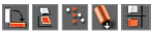
二、缩放3D
这会在XY轴和Z轴上均匀地缩放所选对象。
此命令在何处:从Transform> Scale3D右键单击命令:Scale3D和复制步骤访问此命令:
·从“变换”菜单中选择“Scale3D”。
·选择要缩放的对象。
·按Enter键。
·选择原点(要缩放的点)。
·键入比例因子,或选择twa参考点。 单击第一个Reierence Point略微移动对象。 然后。 向上或向下拖动,直到达到所需的大小。 第二个Referenice Point单击将设置对象大小

前后缩放3D(比例因子= 2)
将对象从任意大小缩放到特定大小。
·使用原点和第一个参考点来确定对象的原始大小
·为第二个参考点键入新大小注意:通过拖动进行缩放时,缩放因子将在下次使用scale命令时成为默认值。
原点和第一个参考点之间的距离将决定对象缩放的速率。 将这些位置彼此靠近放置将更快地缩放和对象。
命令行选项:
复制=是/否:指定是否复制对象。复制模式为ON时,光标处出现加号。
三、Scale2D
在两个方向上均匀地缩放所选对象。
此命令在何处:从Transform> Scale2D右键单击命令:Scale2D和复制步骤访问此命令:
·从“变换”菜单中选择“Scale2D”。
·选择要缩放的对象。
·按Enter键。
·选择原点
·Tyoe比例因子,或选择两个参考点。 单击对象上方的第一个参考点。 然后,向上或向下拖动,直到达到所需的大小。 第二个参考点单击将设置对象大小
·在指定比例因子的活动视口构造平面的轴的两个方向上均匀地展开或收缩对象。
注意:通过拖动进行缩放时,比例因子将成为下次Scale20的默认值
使用命令。

前后比例20(比例因子= 2)
命令行选项:复制=是/否:指定是否复制对象。复制模式为ON时,光标处出现加号。
 专业珠宝设计软件 Gemvision Matrix 9.0.7349 破解版
专业珠宝设计软件 Gemvision Matrix 9.0.7349 破解版
 专业珠宝设计软件 Gemvision Matrix 9.0.7349 破解版
专业珠宝设计软件 Gemvision Matrix 9.0.7349 破解版